2016年最新版windowsxp系统u盘版下载地址及安装方法
虽然xp系统已经推出历史舞台,一些电脑配置较低的用户依旧在使用此款系统,因为稳定、安全、占用内存较小。那么哪里可以下载到windowsxp系统u盘版呢?网上关于windowsxp系统u盘版内容比较少,所以系统城小编整合出2016年最新版windowsxp系统u盘版下载地址,如果想要下载安装的用户一起看看下面教程讲解吧。
windowsxp系统u盘版下载地址:深度技术windows xp sp3 u盘安装版下载
推荐理由:深度技术windows xp sp3 u盘安装版非常适合新手用户,傻瓜式的安装方法,全自动无人值守安装,安装系统过程只需3-8分钟,适合新旧各种机型!即使是电脑小白也可以实现一键安装!自动识别最优分辨率,第一次进入桌面分辨率已设置好!
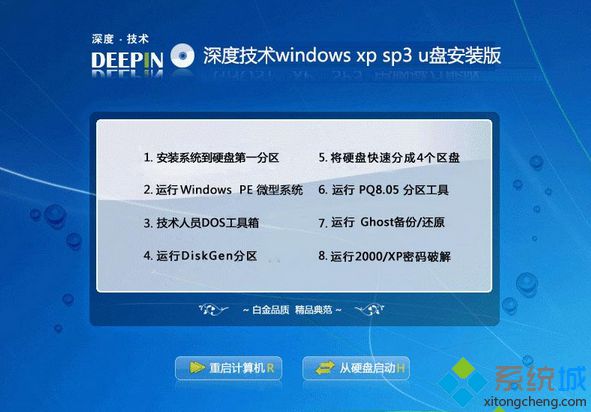
主要特点:
1、本系统免激活,通过正版认证,可在线更新;
2、智能分辨率设置:自动识别最优分辨率,第一次进入桌面分辨率已设置好;
3、关闭系统还原,关闭自动更新,关闭流行病毒端口;
4、集成常见硬件驱动,智能识别+预解压技术,快速自动安装相应的驱动;
5、系统全自动安装与激活,安装后可直接使用,一般不需要其它调试,安装省时省力省心;
6、集成QQ2016最新版,压缩软件、搜狗输入法、迅雷7等,更适合电脑维护人员快速装机之用。
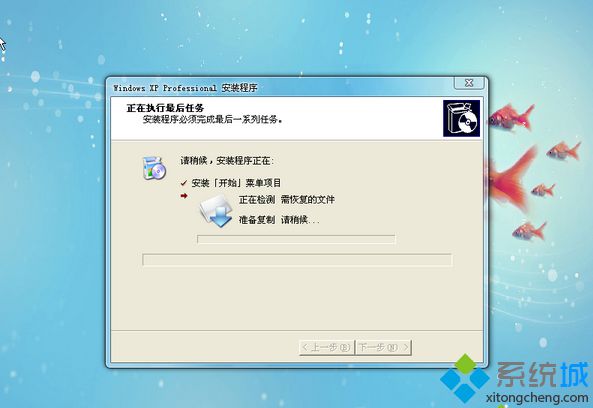
安装方法:
1、使用解压软件把windows xp镜像中gho文件解压到U盘GHO目录下;

2、在电脑上插入U盘,重启过程中按F12、F11、Esc等快捷键,选择USB选项从U盘启动;
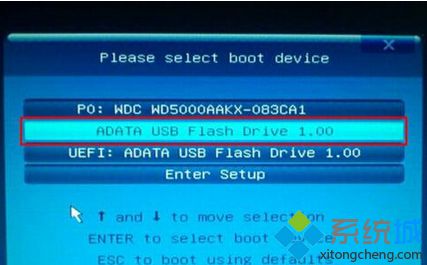
3、进入U盘主页面,选择【01】运行PE增强版;
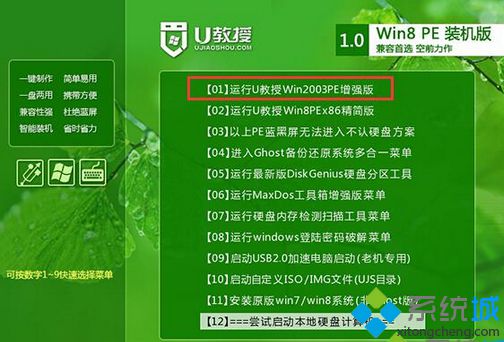
4、在PE桌面上运行【PE一键装机】,装机工具默认会加载映像路径,我们只需选择安装盘符C盘,确定;
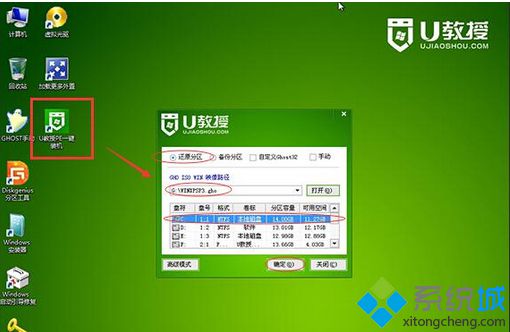
5、在下面的界面,装机工具执行映像的解压操作;
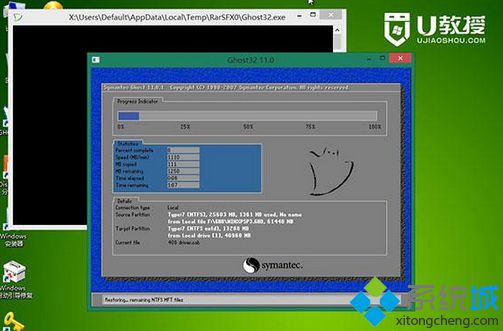
6、接着电脑会重启,转到这个界面,开始安装windows xp系统;
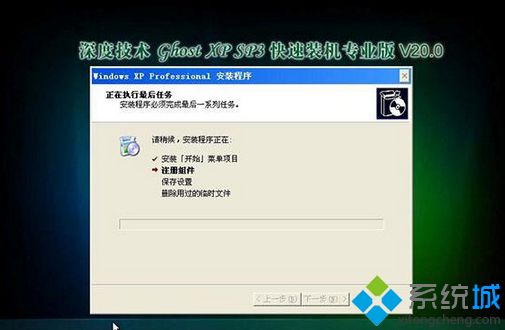
7、系统的安装全自动,最后启动进入windows xp桌面即可。
以上和大家介绍2016年最新版windowsxp系统u盘版下载地址及安装方法,如果想要下载windowsxp系统u盘版的用户,直接阅读上文即可安装了。
相关教程:新装win10c盘占用25Gw7烟雾头最新调法2016windowsxp系统还原我告诉你msdn版权声明:以上内容作者已申请原创保护,未经允许不得转载,侵权必究!授权事宜、对本内容有异议或投诉,敬请联系网站管理员,我们将尽快回复您,谢谢合作!










